Jak blokować reklamy w aplikacji YouTube na Youtube
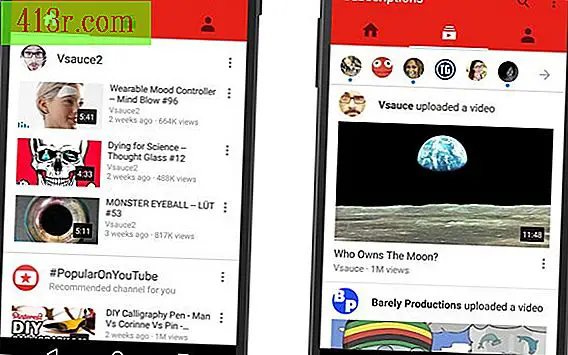
Krok 1. Znajdź typ DPI i procesor
Pakiet APK YouTube bez reklam jest dostępny w kilku różnych wersjach, które są specyficzne dla każdego urządzenia. W związku z tym przed pobraniem aplikacji należy znać typ procesora telefonu lub tabletu i wartość PPP. Jeśli nie jesteś pewien swojego PPP, możesz zobaczyć ten numer za pomocą aplikacji o nazwie DPI Checker, która jest dość prosta.
Następnie, aby znaleźć swój typ procesora, możesz skorzystać z aplikacji o nazwie Droid Hardware Info. Nie jest to tak proste jak DPI Checker, więc omówiliśmy ten proces z kompletnym przewodnikiem, który można przeczytać w poniższym linku.
Krok 2. Pobierz odpowiedni plik APK dla swojego urządzenia
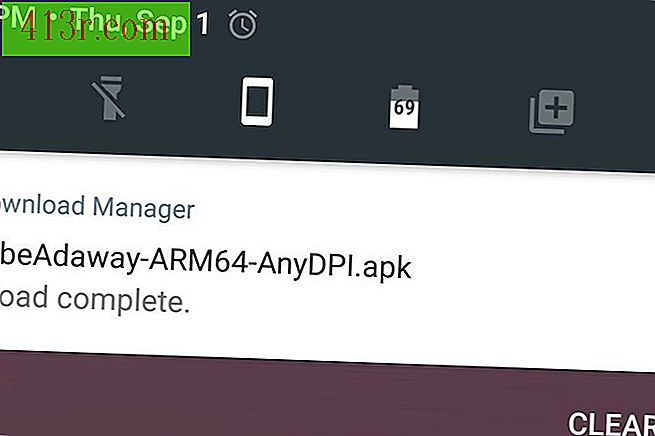 Zapisz android.gadgetshacks
Zapisz android.gadgetshacks Teraz, gdy znasz już wartość PPP i typ procesora, pobierz bezpłatny pakiet reklamowy YouTube dla swojego urządzenia za pomocą jednego z poniższych linków:
- (Urządzenia ARM64 (Any PPP)) [http://www.mediafire.com/download/vot3hv381w6372r/YouTubeAdaway-ARM64-AnyDPI.apk]
- [Urządzenia ARM (240 PPP)] (http://www.mediafire.com/download/2zadxd0ssoe2qfo/YouTubeAdAway-ARM-240DPI.apk)
- [Urządzenia ARM (320 PPP)] (http://www.mediafire.com/download/u3eh0c7y8uxe7ri/YouTubeAdAway-ARM-320DPI.apk)
- [Urządzenia ARM (480 PPP)] (http://www.mediafire.com/download/2x971zohzouqs22/YouTubeAdaway-ARM-480DPI.apk)
- [Urządzenia X86 (480 PPP)] (http://www.mediafire.com/download/e6i1mu5nrrti5nu/YouTubeAdAway-x86-480DPI.apk)
Krok 3. Usuń starą aplikację YouTube
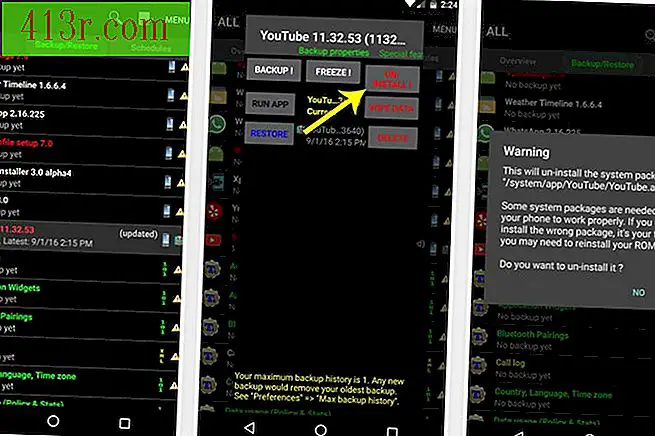 Zapisz android.gadgetshacks
Zapisz android.gadgetshacks Aby kontynuować, musisz pozbyć się wzorca aplikacji YouTube, aby móc zainstalować zmodyfikowaną wersję. Aby to zrobić, chciałbym zasugerować użycie [Titanium Backup] (https://play.google.com/store/apps/details?id=com.keramidas.TitaniumBackup). Przejdź do menu bezpieczeństwa / przywracania w Kopii zapasowej Titanium, a następnie wybierz aplikację YouTube z listy. Jeśli chcesz być po bezpiecznej stronie, możesz dotknąć przycisku "Backup" w wyskakującym okienku - ale aby usunąć aplikację, po prostu naciśnij czerwony przycisk "Odinstaluj". Tam potwierdź swój wybór w wyskakującym okienku, a będziesz gotowy do zainstalowania darmowej wersji reklam YouTube.
Krok 4. Utwórz nowy folder "YouTube" na partycji systemowej
 Zapisz android.gadgetshacks
Zapisz android.gadgetshacks Następnie otwórz swoją ulubioną przeglądarkę plików i przejdź do folderu aplikacji / system na głównej partycji urządzenia. Gdy już tu jesteś, utwórz nowy folder i nazwij go "YouTube" (zwróć uwagę na wielką literę). Następnie przytrzymaj właśnie utworzony folder, wybierz z menu opcję "Uprawnienia". Następnie ustaw kategorię "Właściciel" na Odczyt, Zapis i Wykonanie; następnie ustaw wszystkie inne kategorie jako Tylko do odczytu i Wykonaj; lub, jeśli twoja przeglądarka plików jest w stanie wprowadzić liczby ósemkowych zezwoleń, ustawia tylko wartość 0755.
Krok 5. Skopiuj plik APK do nowego folderu i uruchom go ponownie
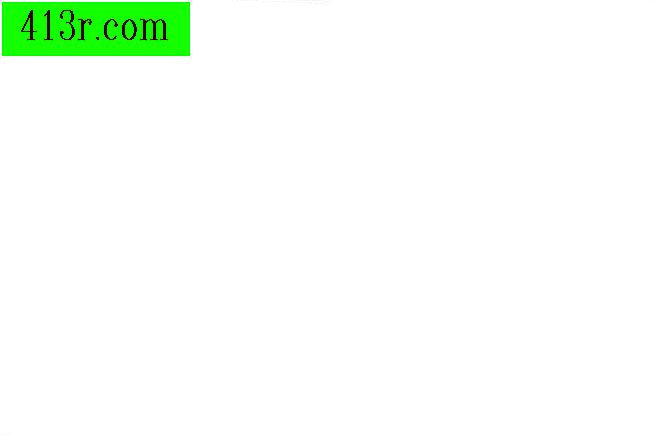 Zapisz android.gadgetshacks
Zapisz android.gadgetshacks Aby kontynuować, przejdź do folderu pobierania na karcie SD lub pamięci wewnętrznej, gdzie możesz znaleźć bezpłatny pakiet APK reklamy YouTube pobrany w kroku 2. Następnie po prostu skopiuj plik APK, a następnie przejdź do folderu YouTube właśnie utworzyłeś i wkleiłeś plik bezpośrednio tutaj. Po zakończeniu wystarczy ponownie uruchomić telefon, aby zmiany zostały wprowadzone.
Krok 6. Ciesz się darmowymi filmami reklamowymi na YouTube
Po wybraniu kopii zapasowej można nadal korzystać z aplikacji YouTube w normalny sposób, ale z jedną zasadniczą różnicą: wszystkie reklamy znikną. Jedyną wadą tej metody jest to, że nie możesz zaktualizować aplikacji przez Sklep Google Play, ale wszystko, co musisz zrobić w przyszłości, to po prostu przejść do strony internetowej programisty, pobrać najnowszą wersję, zastąpić plik APK w którym znajduje się folder system / aplikacja / YouTube z najnowszym plikiem.







